Vad du kan göra när OBS-kodning överbelastat problem händer
OBS, förkortning för Open Broadcaster Software, är en av de mest populära programvarorna för skärminspelning och streaming. Många vloggers och spelspelare använder OBS för att producera skärminspelningar av hög kvalitet. Det är dock inte en perfekt applikation. OBS-kodning överbelastad är ett av de vanligaste felen som uppstår vid inspelning av skärm eller spel. Den här artikeln kommer att prata om problemet och dela med dig av verifierade lösningar för att åtgärda överbelastning av OBS-kodare.
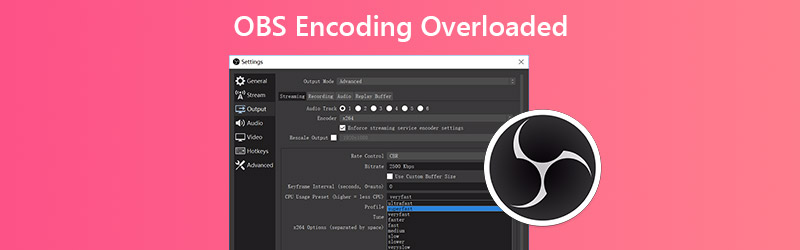
SIDINNEHÅLL
Del 1: 4 Lösningar för att fixa OBS-kodaröverbelastning
Du kan tyvärr få ett felmeddelande som säger Kodning överbelastad när du strömmar skärmar eller spel på OBS. Det här felet indikerar att din dator inte kan koda video tillräckligt snabbt. Det kan orsakas av få CPU-resurser, låg lagringsutrymme eller hög skärmupplösning. Hur som helst kan du åtgärda problemet genom att följa lösningarna nedan.
Lösning 1: Minska utdataupplösningen
Det största problemet med OBS är CPU-användning, delvis på grund av den höga upplösningen. Om OBS-kodaren överbelastas är det första du bör göra att minska utdataupplösningen.
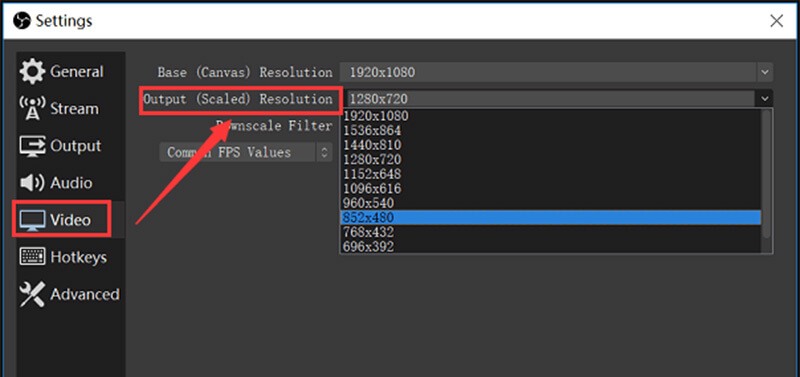
Steg 1: Klicka på inställningar -knappen längst ned till höger när meddelandet om kodning av överbelastning dyker upp.
Steg 2: Gå till videofliken från vänster sidofält i dialogrutan Inställningar. Klicka sedan på rullgardinsmenyn för Utgångsupplösning och välj en mindre upplösning.
Steg 3: Klick OK och prova skärminspelning igen.
Lösning 2: Bildhastighet i nedskalning
Bildfrekvensen bestämmer ramarna per sekund för utdatainspelningen. Hög bildhastighet kan leda till problem med överbelastning av OBS-kodaren på grund av GPU-användning. Lyckligtvis kan du ändra det genom att följa stegen nedan.
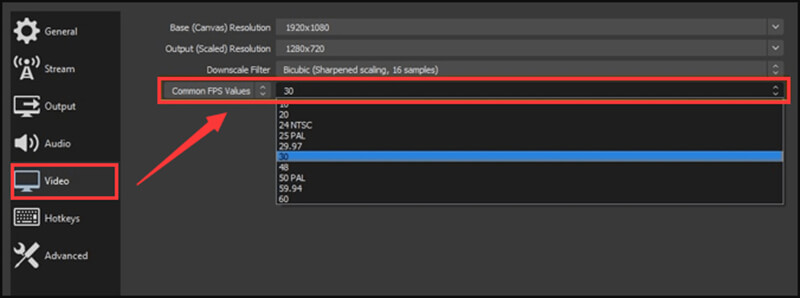
Steg 1: Gå också till inställningar dialog i OBS, och gå till Video flik.
Steg 2: Klicka och expandera Vanliga FPS-värden alternativet och minska till 30 eller lägre. Det påverkar inte utskriftskvaliteten särskilt mycket.
Steg 3: Tryck OK och kontrollera om problemet försvinner.
Lösning 3: Justera kodarens förinställning
En annan lösning för att åtgärda problemet med att OBS-kodaren överbelastas är att justera kodarens förinställning.
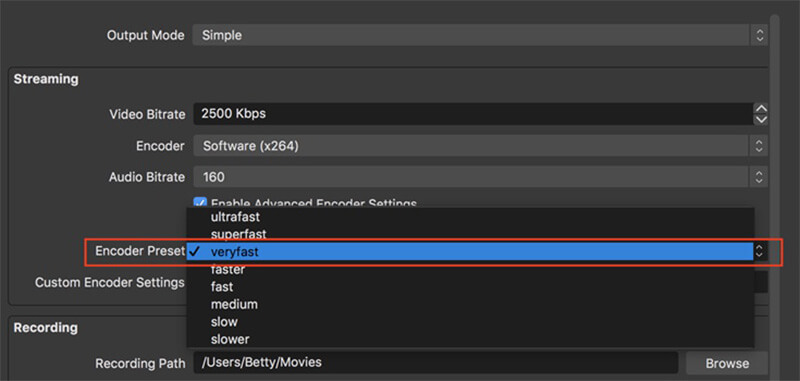
Steg 1: Öppna OBS, gå till inställningar dialog och gå till Produktion flik.
Steg 2: Leta upp Strömning sektion. Kolla upp Aktivera avancerade kodarinställningar och ställ in Kodare som Programvara (x264).
Steg 3: Bekräfta ändringen genom att slå OK knapp.
Lösning 4: Frigör utrymme på hårddisken
Som tidigare nämnts kan begränsad disklagring vara ansvarig för OBS-kodning överbelastat problem. Så du bör frigöra utrymme när det händer.
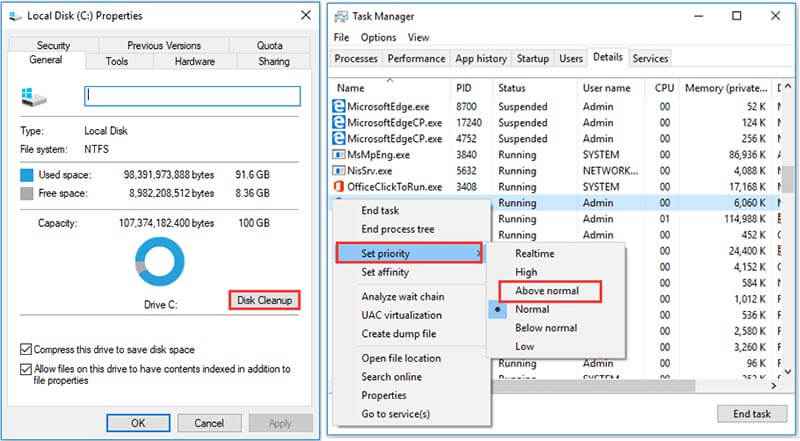
Steg 1: För att frigöra utrymme, stäng alla program utom OBS.
Steg 2: Högerklicka sedan på den skiva där OBS installerades och välj Egenskaper.
Steg 3: Gå till Allmän klicka på fliken Diskrensning och följ instruktionerna på skärmen för att frigöra utrymme.
Här kanske du gillar: 4 enkla sätt att fixa OBS Game Capture Black Screen (2020 New Post)
Del 2: Bästa alternativ till OBS
Om du har utfört korrigeringarna ovan och problemet med överbelastning av OBS-kodaren kvarstår kan det vara dags att försöka OBS-alternativ.
Alternativ 1: Vidmore Screen Recorder
När överbelastning av OBS-kodare inträffar borde du försöka med en annan skärminspelningsapplikation, till exempel Vidmore skärminspelare. Det är mer stabilt än OBS.
Huvudfunktioner i det bästa alternativet till OBS
- Spela in allt på skrivbordet med ljud.
- Fånga webbkamera och mikrofon medan du spelar in skärmen.
- Använd hårdvaru- och programvaruacceleration.
Hur man spelar in skärm med alternativ till OBS
Steg 1: Ställ in alternativ till OBS
Starta det bästa alternativet till OBS när kodaröverbelastning sker när du installerar det på din dator. Den är kompatibel med PC och Mac. Välj sedan Video Recorder för att öppna huvudgränssnittet.

Steg 2: Spela in skärm i högkvalitativ video
För att spela in skärmen, slå på Visa och ställ in inspelningsregion och slå på Systemljud, medan inaktivera Webbkamera och Mikrofon. Om du vill lägga till ditt ansikte och röst till skärminspelningen, aktivera dem alla. Klicka på REC för att starta inspelningsskärmen när OBS-kodaren överbelastas.

Steg 3: Exportera skärminspelning
När skärminspelningen är klar klickar du på Sluta knapp. Då visas förhandsgranskningsfönstret. Spela inspelningen och klippa oönskade delar av Klämma verktyg. Klicka på om du är nöjd Spara för att exportera den till din hårddisk.

Alternativ 2: Vidmore Free Online Screen Recorder
Om du letar efter ett bärbart alternativ till OBS för att klara av kodarens överbelastningsproblem, Vidmore gratis online skärminspelare är ett bra val.
Grundläggande funktioner i bästa bärbara alternativet till OBS
- Spela in skärm med ljud online.
- Lägg till dina reaktioner på skärminspelning.
- Helt gratis att använda utan vattenstämpel.
Hur man spelar in skärmen med det bärbara alternativet till OBS
Steg 1: Besök https://www.vidmore.com/free-online-screen-recorder/ i en webbläsare. Klick Starta gratis inspelare för att ladda ner startprogrammet.

Steg 2: Det finns fyra ikoner på startprogrammet, Visa, Webbkamera, Systemljud och Mikrofon, för att spela in motsvarande källa. Ställ in dem baserat på ditt behov.

Steg 3: Tryck REC för att starta skärminspelning utan OBS. När du klickar Sluta -knappen stoppas inspelningen. Ladda sedan ner den till din dator.

Del 3: Vanliga frågor om överbelastning av OBS-kodare
Vad är kodarens överbelastning?
Det betyder att dina inställningar är för höga för att din dator ska hantera. Din maskin- och programvarukombination resulterar i trösklarna för hur högt du kan gå. Du måste hitta en söt plats för ditt system.
Hur ändrar jag min kodare i OBS?
OBS stöder mer än bara den vanliga CPU-kodaren som använder x264. Du kan ändra det till Snabb synk eller Nvidia NVENC under Videokodning avsnittet om inställningar dialog.
Använder OBS GPU eller CPU?
OBS kräver vissa GPU- och CPU-resurser när du spelar in eller strömmar din skärm.
Slutsats
Den här artikeln har hjälpt dig att åtgärda problemet som OBS-kodaren överbelastar. Det är ett av de vanligaste problemen i OBS. Du kan fixa det, även om de vanliga lösningarna kräver vissa tekniska färdigheter. För genomsnittliga människor föreslår vi att du provar ett alternativ, Vidmore Screen Recorder. Det ger funktioner på pro-nivå så att alla kan lära sig snabbt. Om du har andra frågor, skriv dem under det här inlägget.


